Skelbimas
„Mozilla Firefox“ yra žiniatinklio naršyklė, todėl pagal apibrėžimą ji skirta dirbti žiniatinklyje. Tačiau, kaip ir dauguma programinės įrangos, „Firefox“ kartais pradeda veikti situacijose, kurios nėra numatytos iš pradžių. Jis gali būti naudojamas neprisijungus kaip vaizdų peržiūros priemonė, dokumentų naršyklė arba kaip priemonė patikrinti svetainės kodą virtualioje aplinkoje prieš pradedant jį naudoti. Štai kaip efektyviai įdiegti ir naudoti „Firefox“ kompiuteryje, kuriame nėra interneto ryšio.
„Firefox“ diegimo programos gavimas
Vykdomasis failas, kurį patraukiate, kai paprastai „Mozilla“ svetainėje spustelite nuorodą „atsisiųsti Firefox“. iš tikrųjų ne „Firefox“, o atsisiuntimo programa, kuri patraukia „Firefox“ jūsų kompiuteriui (nebent naudojate OS X. „Mac“ naudotojai visada gauna visą diegimo programą). Tai reiškia, kad negalėsite naudoti to failo norėdami įdiegti „Firefox“ neprisijungusiame kompiuteryje. Bandant naudoti šią stuburo diegimo programą, bus rodoma klaida „atsisiuntimas buvo nutrauktas“.
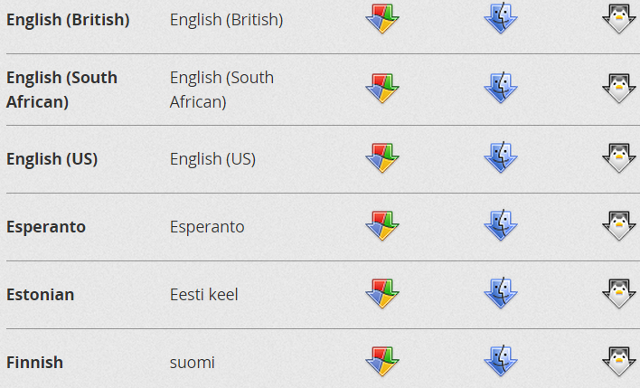
Tai galite padaryti atsisiųsdami visą vykdomąjį failą. Norėdami tai padaryti, apsilankykite Firefox atsisiuntimo puslapis bet nespauskite didelio žalio mygtuko. Vietoj to, po juo ieškokite nuorodos „Sistemos ir kalbos“. Taip bus pateiktas ilgas versijų sąrašas, prie kurių bus įdiegtos visos Windows, Mac ir Linux diegimo programos. Darant prielaidą, kad norėtumėte anglų kalbos, galite tiesiog pasirinkti anglų kalbą (JAV arba britų, kaip jums labiau patinka). Tai, ką gausite, yra tas pats, ką gautumėte, jei tęstumėte įprastą diegimą internetu.
Vykdomasis failas veikia kaip ir bet kuris kitas, o tai reiškia, kad galite perkelti jį į USB diską, SD kortelę arba CD-ROM ir įdiegti iš tos laikmenos neprisijungusiame kompiuteryje. „Mozilla“ nesiūlo kompaktinio disko ar USB įrenginio su „Firefox“, todėl turėsite patys paimti diegimo programą naudodami internetinį įrenginį arba paprašyti, kad draugas tai padarytų už jus.
Žymių perkėlimas iš kito „Firefox“ diegimo
Gali atrodyti keista, kad kas nors norėtų žymių neprisijungusioje naršyklėje, tačiau iš tikrųjų žymės gali nurodyti bet kurį elementą, kurį naršyklė gali atidaryti, įskaitant vaizdus, tekstinius dokumentus ir .PDF failus. Prisijungę vartotojai gali norėti perkelti šiuos duomenis iš „Firefox“ kitame kompiuteryje arba iš atsarginės kopijos failo, tačiau internetinė sinchronizavimo funkcija šiuo atveju akivaizdžiai neveiks.
Laimei, „Mozilla“ leidžia lengvai kurti atsargines kopijas ir perkelti žymes senamadišku būdu. Tiesiog atidarykite žymių meniu ir spustelėkite Rodyti visas žymes. Bus rodomas žymių langas. Paspauskite mygtuką Importuoti ir sukurti atsarginę kopiją, tada spustelėkite Atsarginė kopija, kad savo žymes nusiųstumėte į .json failą. Perkelkite tą failą į neprisijungusį įrenginį ir atlikite tuos pačius veiksmus, bet pabaigoje paspauskite Atkurti, o ne Atsarginė kopija. Spustelėkite .json failą ir viskas. Atminkite, kad šis metodas pakeis visas esamas žymes.

Jei norite pridėti žymių, o ne pakeisti esamas (jei yra), galite naudoti HTML formatą. Importuojant iš HTML tiesiog pridedamos žymės prie „Firefox“. Esamos žymės jokiu būdu neturi įtakos. HTML taip pat yra plačiai pripažintas formatas, todėl jį galima naudoti perkelti duomenis iš „Chrome“ ir „Safari“. Išlaikykite sinchronizavimą: pasiekite visus savo naršyklės duomenis iš bet kurio įrenginioKaip pagerinti įrenginių perjungimo procesą, kad galėtumėte lengvai tęsti ten, kur baigėte? Skaityti daugiau , kurios abi gali eksportuoti žymes HTML formatu.
Geriau dirbti neprisijungus
Viena įdomiausių „Firefox“ funkcijų yra tinkinamas piktogramomis pagrįstas meniu. Tai suteikia vartotojams galimybę valdyti galimas parinktis. Kaip ir galima tikėtis, numatytoji konfigūracija iš esmės reiškia naudojimąsi internetu. Jei norite naudoti naršyklę neprisijungę, norėsite išjungti kai kurias funkcijas.
Norėdami tai padaryti, tiesiog atidarykite meniu (jo piktograma yra viršutiniame dešiniajame kampe ir atrodo kaip trys horizontalios linijos), tada spustelėkite "Tinkinti" apačioje. Galėsite patys pamatyti parinktis, bet turiu keletą rekomendacijų.
Pradėkite atsisakydami naujo privataus lango ir Priedų piktogramos Kaip padaryti, kad bet kuris „Firefox“ priedas būtų suderinamas su visomis versijomis Skaityti daugiau . Tai nenaudojama neprisijungus ir gali būti saugiai ignoruojama. Tada įrankių juostoje pridėkite funkcijas Atidaryti failą, Išsaugoti puslapį ir Spausdinti. Tai galite padaryti tiesiog vilkdami juos ten arba dešiniuoju pelės mygtuku spustelėdami kiekvieną ir pasirinkdami Pridėti prie įrankių juostos. Galiausiai pašalinkite atsisiuntimų tvarkyklę ir „Google“ paieškos lauką dešiniuoju pelės mygtuku spustelėdami tas piktogramas ir pasirinkdami Pašalinti iš įrankių juostos.

Rezultatas atrodys taip, kaip aukščiau esanti ekrano kopija. Naudodami šią konfigūraciją galite atidaryti, išsaugoti ir spausdinti failus nepasiekę meniu, o funkcijoms, kurių nematote neprisijungę, nereikės gaišti vietos.
Arba galite atskleisti daugybę meniu parinkčių lauke Tinkinti spustelėdami Rodyti / slėpti įrankių juostas ir tada pasirinkę Meniu juostą. Taip „Firefox“ langų viršuje bus pridėta senamadiška teksto meniu sistema. Iš ten galite atidaryti, išsaugoti ir spausdinti failus Kaip atsisiųsti visą tinklalapį skaitymui neprisijungusNaudokite šiuos metodus, kad išsaugotumėte tinklalapius skaitymui neprisijungus ir laikykite mėgstamus tinklalapius po ranka, kai jums jų labiausiai reikia. Skaityti daugiau , redaguoti žymes, peržiūrėti istoriją ir pasiekti kūrėjo įrankius. Vartotojams, kurie mėgsta senosios mokyklos išvaizdą, tai patiks. Jį taip pat lengviau naudoti mažos skiriamosios gebos monitoriuose, nes naujasis piktogramomis pagrįstas „Firefox“ meniu yra didelis ir sudėtingas – 720p ir žemesnė raiška.
„Firefox“ puikiai tinka neprisijungus
„Firefox“ yra beveik toks pat patogus neprisijungus, kaip ir prisijungęs. Tai nemokama failų peržiūros priemonė, kurią galima naudoti su daugybe dokumentų, įskaitant tekstinius failus, vaizdus ir išsaugotus tinklalapius.
Ar kada nors naudojote „Firefox“ neprisijungę ir, jei taip, kam jį naudojote? Praneškite mums komentaruose!
Matthew Smithas yra laisvai samdomas rašytojas, gyvenantis Portlando Oregone. Jis taip pat rašo ir redaguoja „Digital Trends“.

